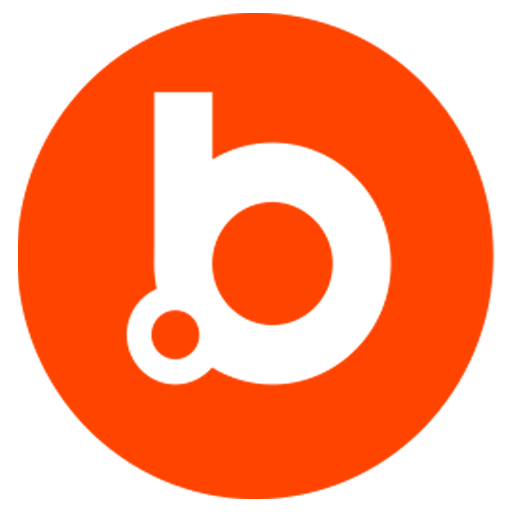Cada navegador tiene un proceso diferente, pero aquí hay algunas instrucciones:
Para Google Chrome:
- Abre Chrome y haz clic en “Más” (esquina superior derecha).
- Selecciona “Más herramientas” y luego “Borrar datos de navegación”.
- En la parte superior, puedes elegir un período de tiempo. Para borrar todo, selecciona “Siempre”.
- Marca las casillas junto a “Cookies y otros datos del sitio” e “Imágenes y archivos en caché”, respectivamente.
- Para finalizar el proceso, haz clic en “Borrar datos”.
Para Mozilla Firefox:
- Abre Firefox y haz clic en “Menú” (tres barras horizontales en la esquina superior derecha).
- Selecciona “Opciones” y luego “Privacidad y seguridad”.
- En “Cookies y datos del sitio web”, haz clic en “Limpiar datos”.
- Selecciona “Cookies y datos del sitio web” y haz clic en “Limpiar”.
- Para finalizar el proceso, haz clic en “Limpiar ahora”.
Para Opera GX:
- Abre Opera GX y haz clic en “Menú” (esquina superior izquierda).
- Selecciona “Configuración” y luego “Privacidad y seguridad”.
- Haz clic en “Limpiar datos de navegación”.
- Selecciona “Cookies y datos del sitio web” y “Archivos en caché e imágenes”.
- En la parte superior, puedes elegir un período de tiempo. Para borrar todo, selecciona “Todo el período”.
- Para finalizar el proceso, haz clic en “Limpiar datos”.
Para Safari:
- Para borrar tu historial y cookies, ve a “Configuración” > “Safari” y haz clic en “Borrar historial” y “Datos del sitio web”.
- Para borrar las cookies y mantener el historial, ve a “Configuración” > “Safari” > “Avanzado” > “Datos del sitio web” y toca “Borrar todos los datos del sitio web”.